pr软件中制作的电子相册怎么给图片设置批量缩放
我们在用Premiere软件制作电子相册的时候,如果添加了两层图片,则需要对第二层的图片进行缩放,该怎么操作呢?今天就跟大家介绍一下pr软件中制作的电子相册怎么给图片设置批量缩放的具体操作步骤。
1. 如图,在打开的页面,点击第一行素材旁边的眼睛图标,将第一行素材的锁定取消。
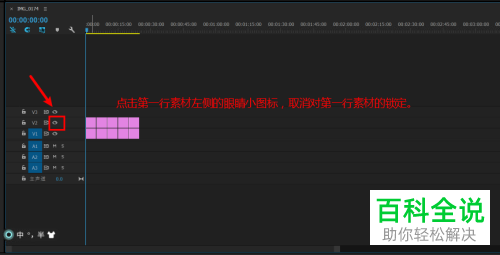
2. 在第一行第一张图片上点击,展开“fx运动”,然后在“缩放”右侧的文本框中输入“70”。

3. 如图,第一层第一张图片则显示为70%的缩放效果了。
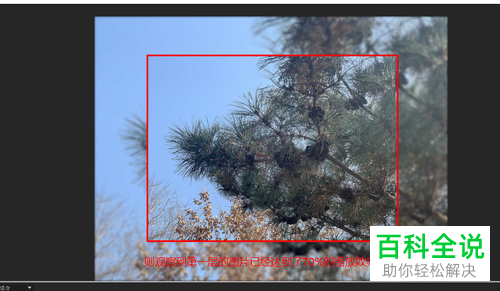
4. 然后将第一张图片选中,按键盘上的Ctrl C组合键,复制第一张图片的缩放效果。

5. 将剩下的素材选中,右键,在打开的菜单中,选择“粘贴属性”。

6. 接下来,将“缩放属性时间”勾选上,最后,点击“确定”,就将第一层的图片都缩放为70%显示了。
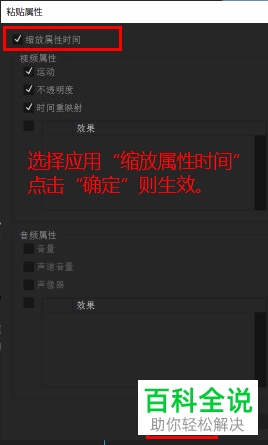
以上就是pr软件中制作的电子相册怎么给图片设置批量缩放的具体操作步骤。
赞 (0)

